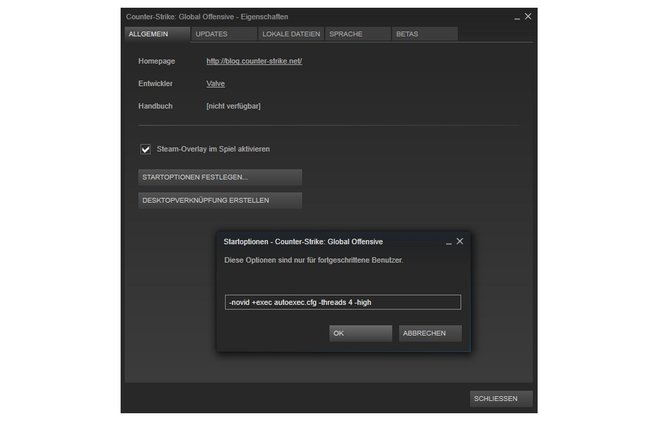Die CS:GO Autoexec ist eine praktische kleine Konfigurationsdatei, in der ihr alle eure gewünschten Einstellungen festlegen könnt und die anschließend vom Spiel eingelesen wird. In der folgenden Anleitung zeigen wir euch, wie ihr eine Autoexec.cfg erstellt und wie ihr sie nach euren Wünschen bearbeiten könnt.

Autoexec.cfg steht für automatically executed config (zu deutsch: automatisch ausgeführte config) und beschreibt eine mit persönlichen Einstellungen erstellte Datei, die von Counter-Strike: Global Offensive eingelesen werden kann. Der Vorteil im Gegensatz zur spieleigenen config.cfg besteht darin, dass sie übersichtlicher gestaltet ist und nur von euch verändert werden kann. Im Folgenden erklären wir euch, wie ihr die CS:GO Autoexec erstellen und bearbeiten könnt.
CS:GO Autoexec: So erstellt ihr die .cfg-Datei
- Geht in euer Spielverzeichnis von CS:GO (z.B. C:\Program Files (x86)\Steam\steamapps\Common\Counter-Strike Global Offensive\csgo\cfg)
- Erstellt hier per Rechtsklick eine txt.-Datei mit dem Editor.
- Benennt die Datei in autoexec.cfg um.
- Schreibt in diese Konfigurationsdatei nun alle beliebigen Skripte hinein.
- Speichert anschließend die Datei ab und öffnet die config.cfg im selben Verzeichnis.
- Schreibt hier eine neue Zeile mit dem Inhalt exec autoexec.cfg und achtet darauf, dass diese unter dem Befehl unbindall erstellt wird.
- Speichert auch diese Datei anschließend ab und macht in den Eigenschaften einen Haken bei schreibgeschützt, damit diese vom Spiel selbst nicht überschrieben oder gelöscht wird.
Alternativ könnt ihr den Befehl +exec autoexec.cfg auch über die CS:GO Startparameter in Steam eingeben. Unter den Eigenschaften des Spieleintrags könnt ihr wie im Bild oben die Startoptionen festlegen und einzelne Parameter durch eine Leertaste getrennt definieren.
Wie nutze ich die Autoexec?
In eine Autoexec.cfg könnt ihr die verschiedensten Befehle mit unterschiedlichen Parametern eintragen. Wenn ihr euch nicht sicher seid, was bestimmte Befehle bewirken, könnt ihr sie zunächst auch einfach in die Konsole eingeben, um eine Beschreibung des Befehls zu erhalten. Mehr zu diesem Thema findet ihr auch in den CS:GO Konsolenbefehlen.
Tausende unterschiedliche Scripts gibt es für den Ego-Shooter. Eine vollständige Liste findet ihr bei Gamer Config.
Hat dir der Beitrag gefallen? Folge uns auf WhatsApp und Google News und verpasse keine Neuigkeit rund um Technik, Games und Entertainment.